
长期以来,“摘要文本”功能已存在于许多OS X版本中,例如 从上下文菜单添加但是,在最新版本中,它已被取消作为默认选项,并且只有在我们先前从相应菜单中激活它时,它才会出现。
如果我们知道如何在多种情况下使用摘要,摘要将是一项非常有用的服务,因为它使我们可以“保存”不同的句子或段落,甚至可以将文本的“句子”或“段落”以更短的文本分组的方式,例如如果 让我们重点介绍最重要的部分 一本书。
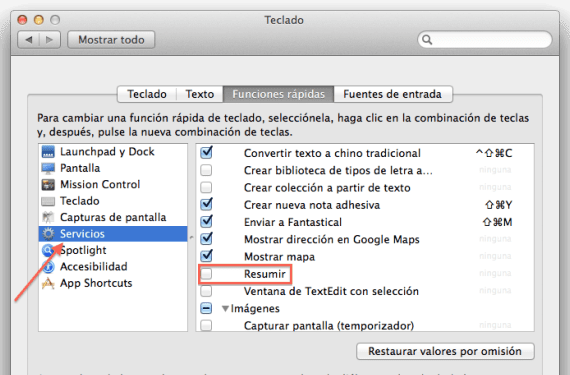
要激活此服务的快速功能,只需在该选项中进入菜单>系统偏好设置>键盘即可。 我们将转到快速功能标签 在“服务”>“文本”子菜单中,我们将找到“摘要”选项,我们将其标记为可以在其他应用程序中作为“服务”使用。
这样,当我们用鼠标在文本的最重要或最有趣的部分下划线时,使用该选项的选项将被激活,并且 我们可以建立该摘要。
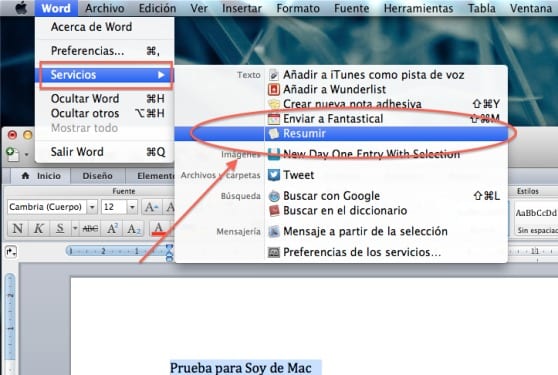
激活该选项后,按此选项将打开一个新窗口,其中将包含这些部件,我们可以在其中进行选择 段落的大小 以及摘要的大小。
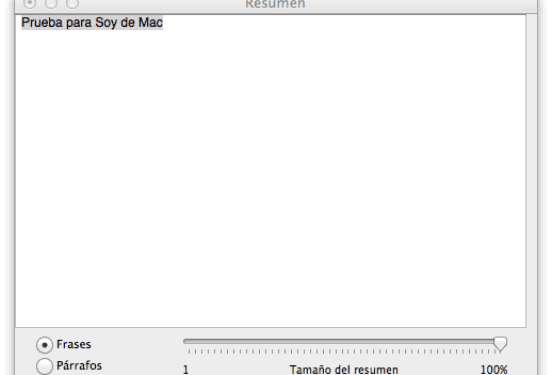
尽管还有其他方法可以执行此任务,例如复制文本区域并将其粘贴到另一个文档中,或者甚至在所有时候都必须专门使用此功能打开一个文档,但是通过集成功能可以实现此功能系统 它更加舒适,将为我们节省很多时间。
更多信息 - 如何使用“预览”来缩小您的PDF文档